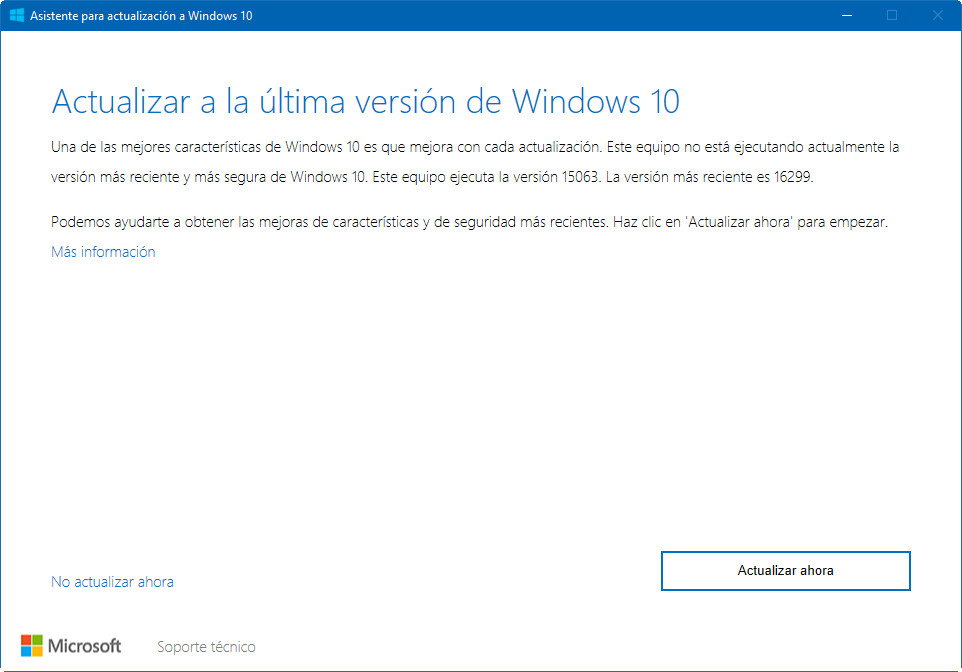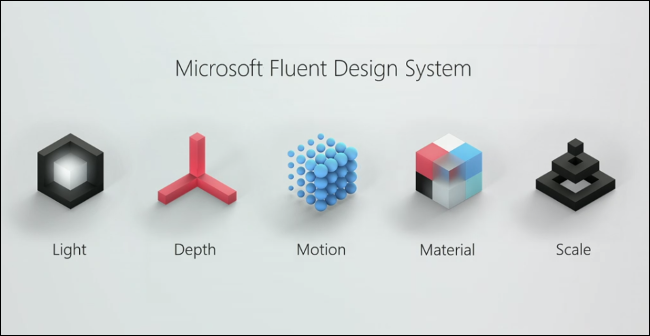Guías
Llega Windows 10 Fall Creators Update, instalación y todas las novedades

Windows 10 Fall Creators Update para PCs ya está en el mercado en versión final bajo la build 16299 y número de versión oficial 1709. Actualización de otoño del sistema operativo de Microsoft desarrollado bajo la estrategia de un «Windows-como-servicio» y parte de las dos actualizaciones mayores que la compañía tiene previsto ofrecer cada año.
Como actualizaciones anteriores, Windows 10 Fall Creators Update es gratuito para usuarios que ya tengan una copia activada de Windows 10 y se irá desplegando de forma gradual, primero a los usuarios de hardware Microsoft como Surface y después al resto si no se encuentran errores graves. Algo que no debería suceder después de meses de prueba en el canal Insider, pero que no es descabellado teniendo en cuenta el amplísimo hardware, fabricantes y modelos distintos a soportar. En todo caso, hemos podido poder acceder a la actualización y a las .ISO por los métodos que explicamos más abajo desde las 19 horas, la prevista por Microsoft para su publicación.
Requisitos mínimos Windows 10 Fall Creators Update
Microsoft mantiene los requisitos mínimos de hardware de la versión inicial de Windows 10. Aunque todos sabemos que en la práctica necesitaremos algo más que estos requerimientos mínimos para funcionar con cierta solvencia, el trabajo de optimización y la contención en este apartado es notable teniendo en cuenta que son similares a los de Windows 8 y Windows 7.
Clave para adaptarse a equipos tan distintos como un PC entusiasta para juegos a un tablet de 7 pulgadas para entretenimiento básico y para seguir facilitando las grandes migraciones empresariales a Windows 10, sin necesidad de cambiar el hardware o con un coste bajo de actualización. Como verás, se trata de unos requisitos bastante bajos para el nivel actual:
- Procesadores Intel o AMD x86 o x64, incluyendo SoCs, con frecuencia mínima de 1 GHz.
- Pantalla de 7″ (profesional) y 8″ (consumo). Mínimo 800 x 600 píxeles.
- Firmware UEFI 2.3.1 con Secure boot (descartable en las BIOS que lo permitan)
- 2 Gbytes de RAM para versiones de 64 bits. 1 Gbyte de RAM para 32 bits.
- 20 Gbytes de almacenamiento interno para 64 bits. 16 Gbytes para 32 bits.
- GPU con soporte para DirectX 9.
Instalación de Windows 10 Fall Creators Update
Windows Update
La forma más sencilla de obtener la actualización para un usuario de Windows 10 es esperar a que la misma esté disponible a través del actualizador del sistema. Para ello, nos dirigiremos a la herramienta de Configuración < Actualización y seguridad < Windows Update < buscar actualizaciones. Fall Creators Update aparecerá como la versión 1709 y se instala como cualquier otra actualización.
Aunque el actualizador conserva archivos, aplicaciones y datos de usuario, recomendamos encarecidamente realizar una copia de seguridad previa en un disco externo al equipo a actualizar. Un salvavidas en caso de problemas con la actualización. También conviene tener claro los métodos de recuperación para volver al sistema anterior por los mismos motivos.
Asistente de Actualización
Si quieres adelantar la actualización antes de que la tengas disponible en Windows Update, puedes acceder al portal web que Microsoft ha dedicado a Windows 10 y pulsar sobre la pestaña «actualizar ahora» para descargar el archivo «Windows10Upgrade». Ejecuta el archivo descargado para iniciar un asistente que actualizará el sistema a Fall Creators Update. Como en el caso anterior, una copia de seguridad previa es altamente recomendable.
Instalación limpia – ISO
Muchos usuarios prefieren (preferimos) realizar una instalación limpia, desde cero, cada vez que instalamos una versión mayor como esta. Una buena ocasión para limpiar el equipo de carga innecesaria de aplicaciones o procesos después de unos meses de uso, algo que se termina notando en sistemas Windows simplemente con el paso del tiempo y la instalación y uso de aplicaciones y controladores. O limpiar rastros de virus o de adware que de todo hay…
Si optas por ello, nada más sencillo que seguir una de nuestras guías sobre instalación limpia que a estas alturas te debes saber de memoria. Básicamente, accedes al portal de Windows 10, descargas la herramienta «MediaCreationTool», la ejecutas, seleccionas versión, arquitectura e idioma y eliges la creación de un medio de instalación para otro PC.

Aquí tienes dos opciones. Crear el medio de instalación oficial directamente en un DVD o pendrive o descargar la imagen ISO del sistema que puedes grabar después con nuestra herramienta favorita, el infalible Rufus, especialmente indicado si vamos a instalar el sistema operativo en máquinas con UEFI.
Después de instalar, necesitaremos que los servidores de activación de Microsoft reconozcan el equipo y validen el sistema, algo que se realizará de forma automática si hemos tenido instalado Windows 10 en ese equipo y no hemos realizado un cambio mayor de hardware, como la placa base. Si la activación no se realiza de forma automática, la realizaríamos de forma manual desde la herramienta de Configuración > Actualización y seguridad > Activación > Cambiar clave de producto.
Máquina virtual
Otra parte de usuarios prefiere esperar unos días o semanas antes de actualizar para asegurar un despliegue correcto y no comprometer su equipo, especialmente en máquinas destinadas a producción. Una forma de probar Windows 10: Fall Creators Update manteniendo nuestro sistema anterior es mediante máquinas virtuales.
Puedes seguir esta guía paso a paso para realizar la instalación. Utiliza WMware Workstation, de lo mejor del sector, pero si no tienes este tipo de aplicaciones comerciales puedes utilizar otras gratuitas como el Oracle VirtualBox cuya última versión 5.0 soporta Windows 10. Si tienes un hardware de cierto nivel, es tan sencillo como descargar la ISO de Fall Creators Update y abrirla en una máquina virtual.
Novedades Windows 10 Fall Creators Update
Como su mismo nombre indica, Fall Creators Update sigue los pasos de Creators Update. En una estrategia de actualización continua en la que Microsoft añade fuera de las nuevas versiones todo tipo de pequeñas actualizaciones más allá de los parches de seguridad, no busques una «revolución» porque no la vas a encontrar, pero sí un montón de novedades de distinto calado, junto a la habitual corrección de errores, el aumento de soporte al nuevo hardware y la aplicación de todos los parches de seguridad publicados hasta la fecha. Te comentamos las novedades más interesantes que puedes encontrar.
Fluent Design
Fluent Design es como sabes el nuevo lenguaje de diseño que Microsoft ha creado para mejorar y unificar el aspecto del sistema operativo y las aplicaciones dedicadas al sistema, las universales UWP como plataforma común para todos los dispositivos que ejecuten Windows 10. De los cinco pilares básicos que contempla esta característica -ligereza, profundidad, movimiento, material y escalado- Microsoft solo ha introducido dos y no completamente, ni en todas las apps.
En Fall Creators lo vemos en el navegador Edge o en la app de música, en el rendimiento de las transiciones (más suaves) o en el cambio de tamaño de pantalla. También se aplica al centro de actividades que alberga las notificaciones en el lado derecho de la interfaz.
En próximas actualizaciones, el diseño formará parte de la misma interfaz del sistema, barra de tareas y el menú de inicio, incluidos. Eso sí será interesante, junto a una herramienta de configuración única porque Microsoft sigue repartiendo elementos de la misma entre la moderna «Configuración» y el viejo «Panel de Control», siempre a favor de la primera.
Parte del problema es mantener una doble interfaz, Modern UI y la clásica todavía presente en el sistema y de las miles de aplicaciones Win32 que utilizamos y que no se ejecutan (ni lo harán) bajo este tipo de diseño. La incapacidad de Microsoft para atraer desarrolladores a su plataforma UWP es manifiesta por lo que hay dudas del devenir de este Fluent Design más allá de las apps de Microsoft, que esas seguro estarán todas. Dicen que Fluent Design tiende a parecerse a OS X… Tú valoras.
Windows Mixed Reality
Otra de las grandes novedades de Fall Creators Update es el soporte completo para Windows Mixed Reality, el resultado de la apertura de Windows Holographic a OEM, ODM y socios de hardware para la creación de todo tipo de dispositivos, principalmente cascos de realidad mixta. Mientras Microsoft trabaja en los HoloLens, ofrece a los socios una plataforma más amplia que abarca tecnologías de realidad virtual, aumentada y mixta.
El objetivo es “democratizar” el uso de estos dispositivos en el mercado de consumo con precios mucho más económicos que las HoloLens y requisitos de hardware más contenidos para alcanzar a un mayor número de PCs, equipos imprescindibles a los que deben conectarse.

Con la publicación de la nueva versión del sistema, se han anunciado el lanzamiento de los dispositivos preparados por los fabricantes OEM, de HP, Lenovo, ASUS, Dell o Acer. Todos tienen ligeras variaciones en diseño y características similares fijadas por Microsoft, básicamente una resolución total de 2.880×1.440 píxeles (1.440×1.440 por cada ojo), pantalla de 2,89 pulgadas, 90 grados de campo de visión horizontal, tasas de refresco nativo en los entornos de 90 Hz y dos cámaras para control de movimiento. Los precios parten de los 329 dólares y alcanzará algo más 400 con kits de baterías y controladores.
Privacidad
Fall Creators Update incluye varios cambios en un apartado de privacidad en Windows 10 que ha sido polémico desde su llegada, por la manera poco transparente con las que Microsoft trataba los datos recopilados y el uso de la información personal, y por la liosa interfaz para gestionar los aspectos de privacidad.
Microsoft prometió mejoras. Creó una interfaz de usuario en Creators Update mucho más clara y sencilla de entender, incluyendo las opciones de privacidad más importantes en un solo lugar y con varios niveles a elección del usuario, además de lanzar un nuevo panel de control para gestionar la privacidad en la web.
Fall Creators Update incide en este apartado. Ahora se puede acceder desde la Declaración de privacidad a la herramienta de configuración. Además, cada vez que una aplicación de la Windows Store intenta acceder a la ubicación de un usuario, el sistema muestra un aviso para que el usuario conceda o deniegue el permiso, como hacemos en sistemas móviles.
Otro de los cambios llega de un nuevo nivel de telemetría -“Seguridad”- que es el más bajo de los cuatro disponibles en cuanto a recopilación de datos. También habrá mejoras para los clientes empresariales, con la introducción de un nuevo ajuste que limita al mínimo los datos de diagnóstico requeridos para Windows Analytics.
Seguridad
La arquitectura de seguridad de Windows 10 cambia considerablemente con la retirada del protocolo SMBv1, terriblemente inseguro como mostró el ataque bajo WannaCry. También hay novedades en el Windows Defender Security Center con la protección de exploits derivado del antiguo EMET.
A nivel de usuario, lo más interesante llega de la nueva función anti-ransomware denominada Control de Acceso de carpetas. Tiene gestión propia y también está disponible en Windows Defender. Las carpetas que selecciones estarán protegidas de cualquier cambio por el sistema o aplicaciones. Un buen método contra el mayor problema actual en ciberseguridad a nivel de consumo.
Edge
Microsoft sigue mejorando el navegador web de Windows 10, si bien no al ritmo que nos gustaría a los usuarios. Con la nueva versión el desarrollo actualiza su motor a EdgeHTML 16, prometiendo mejoras de rendimiento mediante un renderizado independiente que mejorar la carga de la página y las actualizaciones de contenido dinámico, lo que a su vez ayuda a hacer un uso más eficiente de los procesadores multinúcleo.
Notaremos una mayor suavidad en la apertura y cierre de Edge y en sus pestañas. Microsoft planea incluir animaciones de alta calidad adicionales en Edge como parte de la transición hacia Fluent Design en todo el sistema operativo. Otra de las novedades es la capacidad de añadir todas las pestañas abiertas a una carpeta en favoritos. Edge cuenta con un modo de pantalla completa rediseñada y también permite ahora importar datos de Chrome, leer cualquier página web o un documento PDF en voz alta o permite anclar sitios web a la barra de tareas.
Windows Update
El actualizador del sistema también sigue evolucionando incluido en la herramienta de configuración. Ahora, cuando haya nuevas actualizaciones disponibles mostrará una notificación interactiva que no interrumpirá lo que esté haciendo el usuario. Además, la pantalla de Windows Update ahora ofrecerá información detallada sobre el estado de las actualizaciones individuales.
Windows Update también tiene mejoras internas. El objetivo es reducir el tiempo necesario para completar un proceso que en ocasiones deja al cliente bastante tiempo sin poder utilizar su equipo informático. Microsoft pretende reducir el impacto que tiene sobre el equipo, ajustando las acciones que se realizan en las dos etapas que cubre el proceso (Online y Offline) y que se modifican como puedes ver en este artículo.
Game Mode
Microsoft promete mejorar el «modo de juego» creado para Creators Update. Hablamos más de marketing que de otra cosa porque en las pruebas reales (hasta ahora) ya hemos visto que la herramienta no hace milagros y simplemente libera recursos de tu máquina cuando estés jugando.

Para Fall Creators Update, Microsoft dice haber mejorado el rendimiento del sistema operativo en juegos, «actualizando el Game Mode lo que permitirá a tus juegos utilizar todo el poder de procesamiento de tu dispositivo como si fuera una consola de juegos Xbox, a través de un nuevo botón en la barra de juegos». Lo probaremos, pero, ya sabes, procura invertir en una buena gráfica…
Otra de las novedades es el sistema anti-cheats implementado con una función denominada TruePlay que puede activarse en la sección del Game Mode y que detectará actividades sospechosas de los trampocos. También notaremos una mayor integración con todo el ecosistema de juego de Microsoft, como hemos podido ver en la actualización correspondiente de Fall Creators Update para Xbox One.
Windows Subsystem for Linux
Lo adelantaban nuestros compañeros de MuyLinux. WSL, el subsistema de Linux que Microsoft implementó en Windows 10 hace más de año y medio, sale ahora de la fase beta con el lanzamiento de la nueva versión de Windows 10, lo que significa que estará al alcance de cualquier usuario sin usar el modo desarrollador.
Otro cambio importante es que del subsistema presente en las anteriores actualizaciones de Windows 10 se pasa a uno multidistribución, en el que además de Ubuntu, la única opción hasta ahora, se podrá elegir entre openSUSE y SUSE Linux Enterprise Server (SLES), a la espera de que en los próximos meses se amplíe la oferta (Fedora, Centos y RHEL podrían ser las siguientes).
Hay más novedades que puedes leer en el enlace y si estabas usando la versión beta anterior, actualizar a la instalada en Fall Creators Update porque el resto quedará sin soporte.
Android
No, no te has equivocado de artículo, seguimos con otro Linux para resaltar la capacidad de conectar tu móvil Android con Windows 10 que se ha añadido en esta versión. La idea es vincular el smartphone con el PC y beneficiarse de la sincronización en la nube, iniciando, realizando o finalizando determinadas tareas indistinta e instantáneamente en ambos dispositivos.
Características similares existen desde hace tiempo para los usuarios que usan el mismo navegador en PC y móvil, como Google Chrome, pero parece que Microsoft quiere ir mucho más allá. Aunque la característica está muy “verde”, poco más que enviar sitios web desde Edge, en el futuro permitirá compartir directamente contenidos hacia y desde los PC u ofrecerá la posibilidad de copiar y pegar mediante un clipboard universal.
OneDrive On-Demand
El cliente para acceso al servicio en nube de Microsoft ha obtenido una interesante funcionalidad denominada On-Demand, que minimizará el espacio de almacenamiento y la utilización de datos. Además, con ella podremos elegir qué archivos se almacenan en los dispositivos de los que tenemos guardados en la nube.
Los archivos que están en la nube o en el dispositivo serán fácilmente visibles en el explorador mediante un nuevo icono. La característica funcionará desde cualquier dispositivo, descargando solo los que decida el usuario, minimizando el espacio de almacenamiento ocupado y el uso de conectividad.
Administrador de tareas
El administrador de tareas de Windows es una de las aplicaciones internas que Microsoft mejoró con el lanzamiento de Windows 10. Uno de los usos más conocidos del administrador de tareas de Windows es finalizar una aplicación congelada que está bloqueando el sistema operativo. Sin embargo, sus posibilidades van más allá de ello como vimos en este artículo.
La novedad de la nueva versión radica en el añadido del seguimiento de la actividad de GPU en función de cada aplicación y agrupación más conveniente de los procesos relacionados. Con esta implementación podremos controlar cada GPU por separado, ver estadísticas de utilización de ellas, la carga de la aceleración por hardware de vídeo 3D, el uso de la memoria dedicada, el uso de la memoria compartida, componentes VR o información básica del controlador, la versión y la fecha de los últimos drivers instalados.
Consola
La consola de Windows también existe y cuenta con opciones interesantes si se sabe manejar, especialmente en su versión avanzada PowerShell. Hablamos del símbolo del sistema (Command prompt o CMD), la aplicación utilizada en sistemas basados en NT (Windows XP, Windows 7 o Windows 10) para ejecutar comandos MS-DOS (.exe de 16 bits) y otros como scripts con formato .bat y .sys.

La consola de Windows no ha cambiado sustancialmente a lo largo de su historia, pero Microsoft ha ido realizando cambios ligeros para mejorar su funcionalidad. En Windows 10 Fall Creators Update, la novedad es la actualización de la paleta de color de la consola después de 20 años de usar la misma. Un cambio sutil que habían pedido los desarrolladores y que debe mejorar la legibilidad en las pantallas de visualización modernas de alto contraste.
Más novedades en Windows 10 Fall Creators Update
- La función «Contactos» llegan a la barra de tareas y permite anclarlos a la misma para acceso rápido.
- Mejora del soporte a lápices ópticos y mayores funciones en Windows Ink.
- Nueva app Fotos totalmente renovada.
- Mejora de la app Paint 3D, descartando el Paint original disponible como descarga alternativa.
- Se han realizado ajustes en la herramienta general de configuración y en algunas de sus múltiples funciones.
- Windows Store se ha reconvertido a Microsoft Store.
- Cada conexión Wi-Fi ahora tiene una opción destacada para configurar si es parte de una red pública o privada. En versiones anteriores la opción era difícil de localizar.
- Hay mejoras al ejecutar Windows en pantallas de alta DPI.
- Emoji 5.0, accesible en un cuadro con «Windows +» para insertar en un texto.
- Debuta la opción Power Throttling, un control deslizante que facilita sintonizar Windows 10 para obtener una mejor vida de la batería o un mejor rendimiento.
- La configuración del asistente Cortana ahora también está integrada en la herramienta de configuración.
- Volume Mixer ha sido actualizado para incluirse en la plataforma Universal Windows Platform (UWP).
Como habrás leído, muchas, muchas novedades. Ninguna revolución salvo si se hubiera implementado en su totalidad Fluent Desing, pero mejoras de suficiente calado en todos los apartados como para recomendar la actualización del sistema. Si tienes máquinas destinadas a producción puedes esperar unos días/semanas hasta comprobar la estabilidad del despliegue. En máquinas de consumo puedes actualizar desde ya guardando las precauciones debidas, copias de seguridad completas y puntos de restauración por si algo falla. Ya nos cuentas la experiencia.
-

 GuíasHace 7 días
GuíasHace 7 días10 sitios web para descargar libros electrónicos gratuitos
-

 A FondoHace 3 días
A FondoHace 3 díasEmpiezan los Días Naranjas en PcComponentes, no te pierdas las mejores ofertas
-

 A FondoHace 6 días
A FondoHace 6 díasZilog finaliza la producción de los Z80, un chip mítico
-

 A FondoHace 4 días
A FondoHace 4 díasLos avisos de Microsoft frente al final del ciclo de vida de Windows